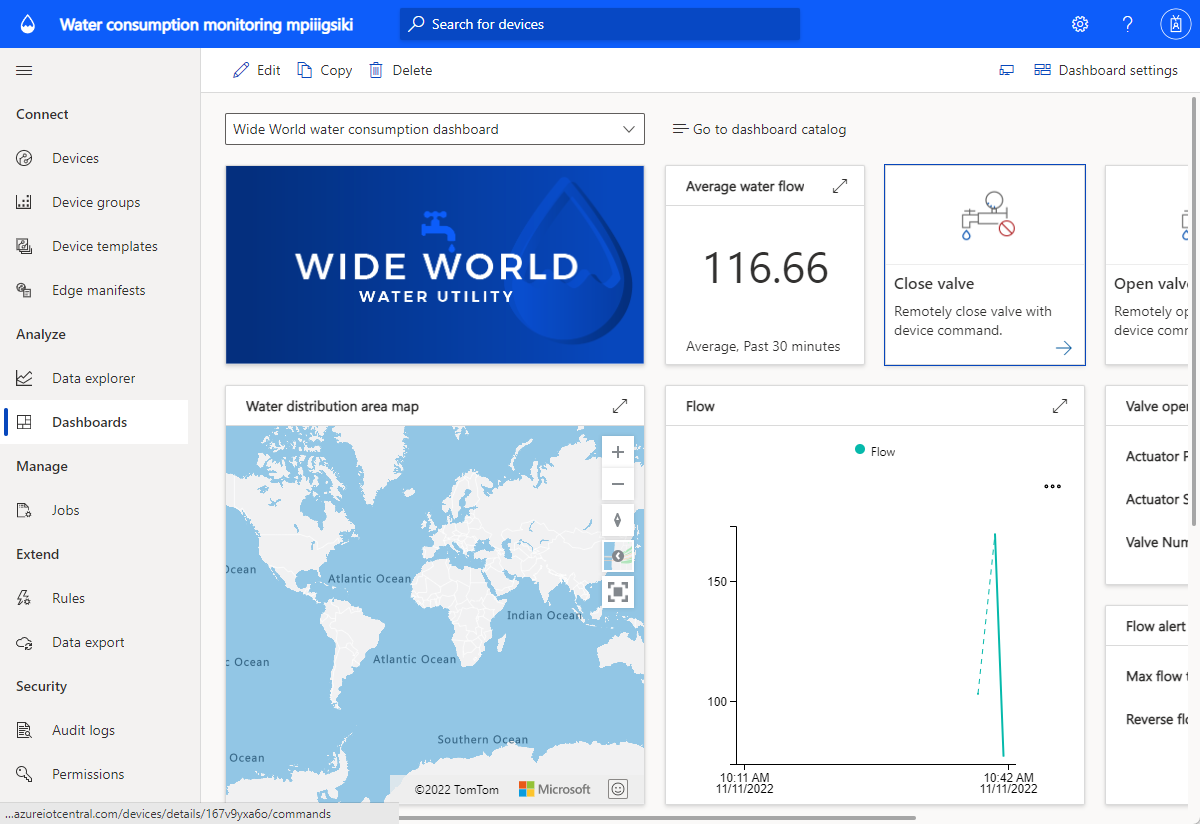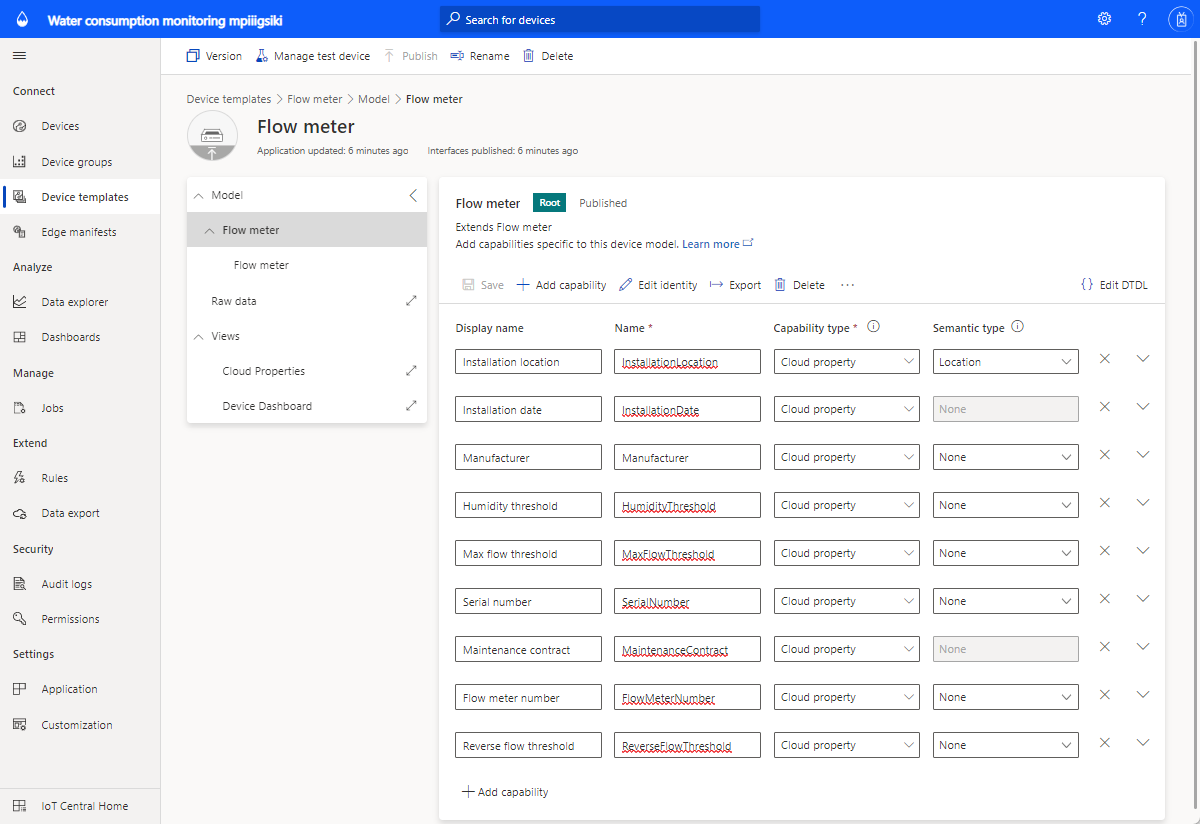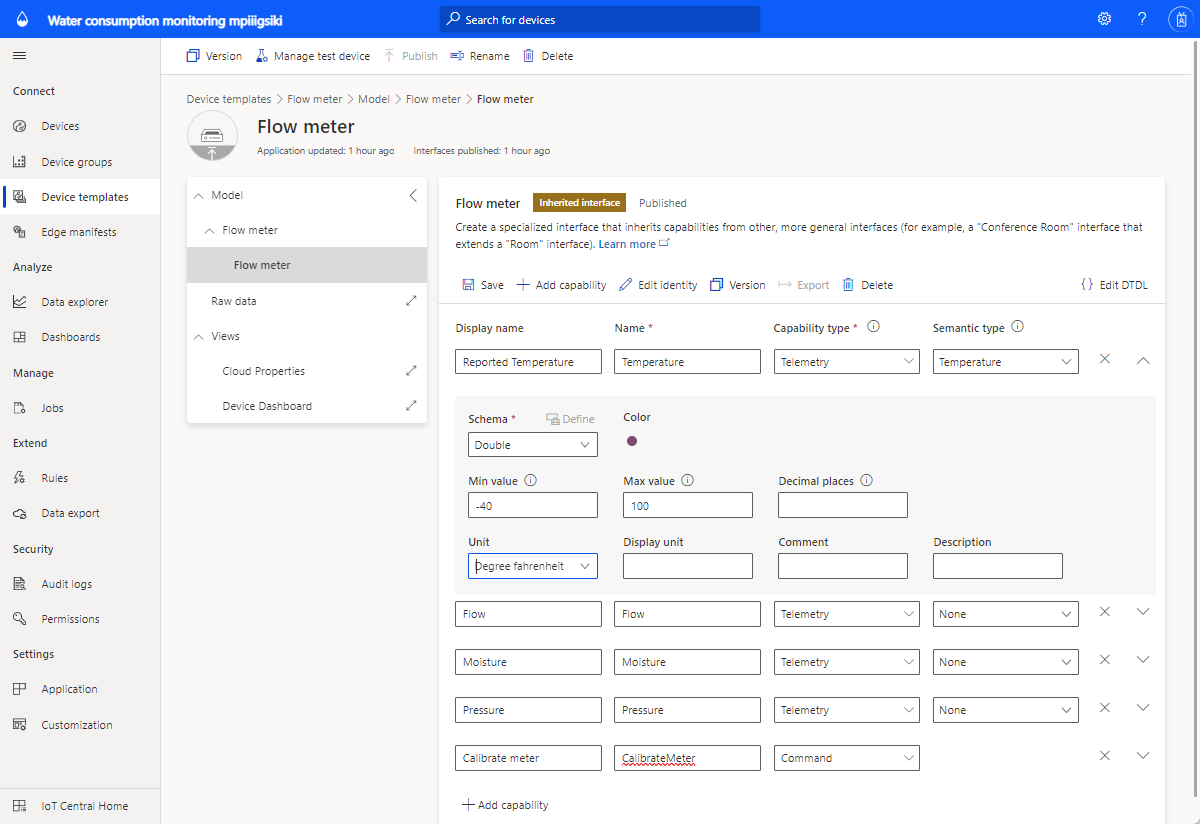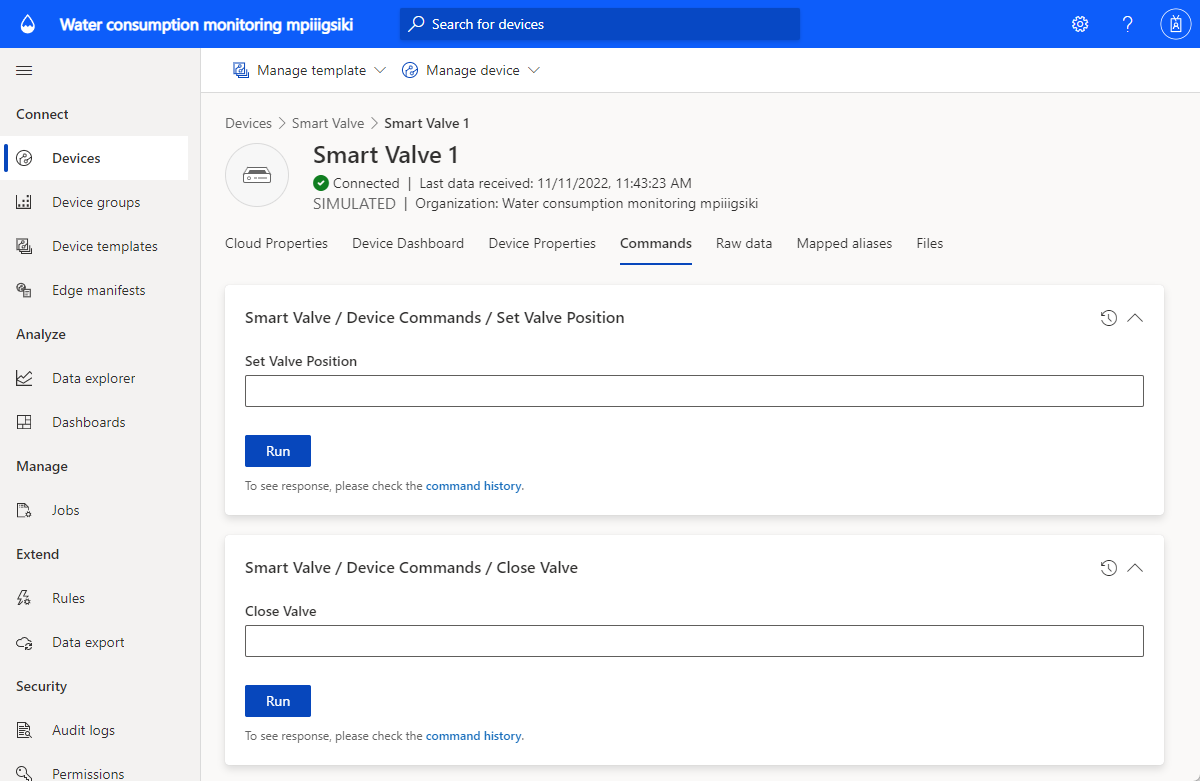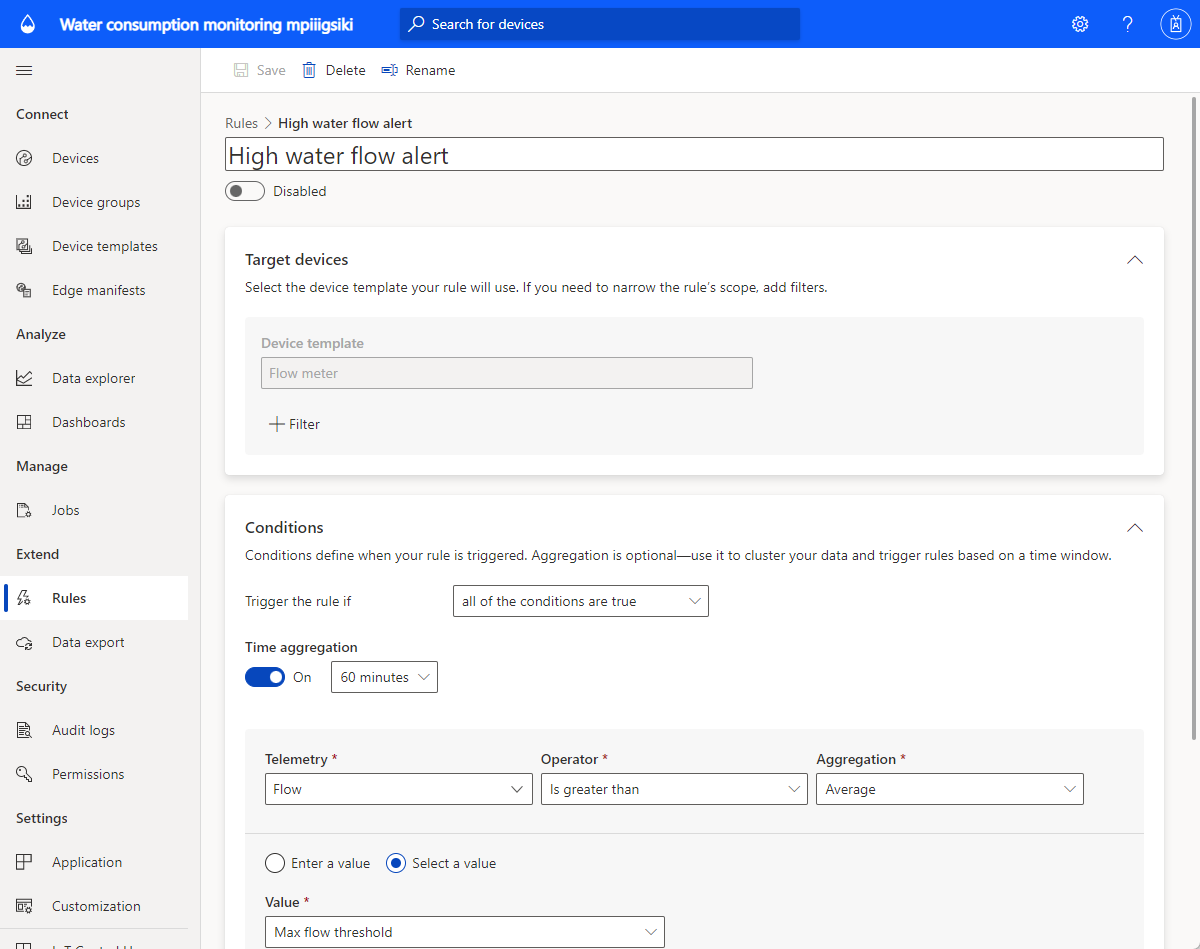Kurz: Nasazení a procházení aplikace pro monitorování spotřeby vody
Tradiční sledování spotřeby vody spoléhá na operátory vody ručně čte měřiče spotřeby vody v lokalitách měřičů. Více měst nahrazuje tradiční měřiče pokročilými inteligentními měřiči, které umožňují vzdálené monitorování spotřeby a vzdálené řízení ventilů, které řídí tok vody. Monitorování spotřeby vody v kombinaci se zprávami digitální zpětné vazby občanům může zvýšit povědomí a snížit spotřebu vody.
Šablona aplikace pro monitorování spotřeby vody vám pomůže začít s vývojem řešení IoT, aby vodní nástroje mohly vzdáleně monitorovat a řídit tok vody.

Zařízení a možnosti připojení (1,2)
Řešení pro řízení vody používají inteligentní vodní zařízení, jako jsou průtokoměry, monitorování kvality vody, inteligentní ventily, detektory úniků.
Zařízení v řešeních inteligentní vody se můžou připojit prostřednictvím sítí s nízkým výkonem nebo prostřednictvím síťového operátora třetí strany. U těchto typů zařízení použijte most zařízení Azure IoT Central k odesílání dat zařízení do aplikace IoT v Azure IoT Central. Můžete také použít bránu zařízení podporující IP adresu, která se připojuje přímo k vaší aplikaci IoT Central.
IoT Central
Když vytváříte řešení IoT, Azure IoT Central zjednodušuje proces sestavování a pomáhá snižovat zatížení a náklady na správu, provoz a vývoj IoT. Řešení můžete přizpůsobit, přizpůsobit a integrovat se službami třetích stran.
Když připojíte zařízení inteligentní vody ke službě IoT Central, aplikace poskytuje:
- Příkaz a řízení zařízení.
- Monitorování a upozorňování
- Uživatelské rozhraní s integrovanými řízeními přístupu na základě role.
- Konfigurovatelné řídicí panely
- Možnosti rozšiřitelnosti
Rozšiřitelnost a integrace (3)
Aplikaci IoT můžete rozšířit v IoT Central a volitelně:
- Transformujte a integrujte data IoT pro pokročilou analýzu prostřednictvím exportu dat z aplikace IoT Central.
- Automatizujte pracovní postupy v jiných systémech aktivací akcí pomocí Power Automate nebo webhooků z aplikace IoT Central.
- Programově přistupovat k aplikaci IoT Central pomocí rozhraní REST API IoT Central.
Obchodní aplikace (4)
Data IoT můžete použít k napájení různých obchodních aplikací v rámci vodního nástroje. V aplikaci pro monitorování spotřeby vody IoT Central můžete nakonfigurovat pravidla a akce a nastavit je tak, aby v Připojení ed Field Service vytvářely výstrahy. Nakonfigurujte Power Automate v pravidlech IoT Central pro automatizaci pracovních postupů napříč aplikacemi a službami. Kromě toho na základě aktivit služeb ve službě Připojení ed Field Service je možné informace odeslat zpět do Azure IoT Central.
V tomto kurzu se naučíte:
- Pomocí šablony monitorování spotřeby vody Azure IoT Central vytvořte aplikaci pro monitorování spotřeby vody.
- Prozkoumání a přizpůsobení řídicího panelu
- Prozkoumejte šablony zařízení.
- Prozkoumejte simulovaná zařízení.
- Prozkoumání a konfigurace pravidel
- Konfigurace úloh
- Přizpůsobte si branding aplikace pomocí bílých popisků.
Požadavky
Aktivní předplatné Azure. Pokud ještě nemáte předplatné Azure, vytvořte si napřed bezplatný účet.
Vytvoření aplikace pro monitorování spotřeby vody
Vytvoření aplikace IoT Central:
Na webu Azure Portal přejděte na stránku Vytvořit aplikaci IoT Central. Pokud se zobrazí výzva, přihlaste se pomocí účtu Azure.
Zadejte následující údaje:
Pole Popis Předplatné Předplatné Azure, které chcete použít. Skupina prostředků Skupina prostředků, kterou chcete použít. Můžete vytvořit novou skupinu prostředků nebo použít existující. Název prostředku Platný název prostředku Azure. Adresa URL aplikace Subdoména adresy URL pro vaši aplikaci. Adresa URL aplikace IoT Central vypadá takto https://yoursubdomain.azureiotcentral.com.Šablona Monitorování spotřeby vody Oblast Oblast Azure, kterou chcete použít. Cenový plán Cenový plán, který chcete použít. Vyberte Zkontrolovat a vytvořit. Pak vyberte Vytvořit.
Až bude aplikace připravená, můžete na ni přejít z webu Azure Portal:
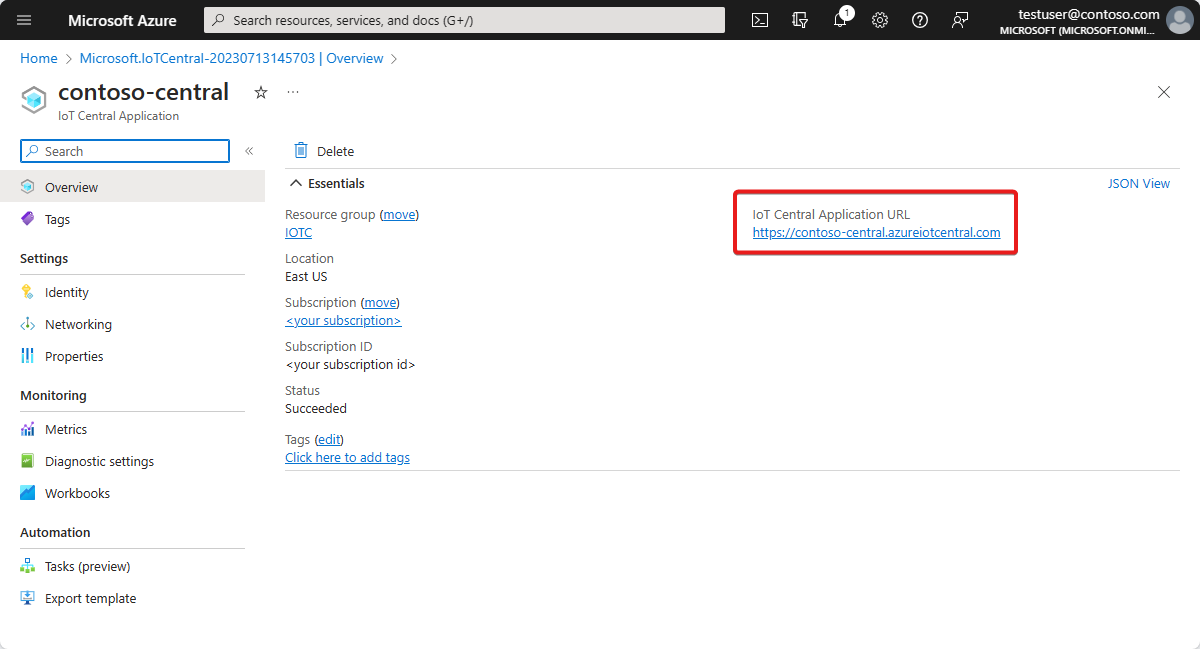
Další informace najdete v tématu Vytvoření aplikace Azure IoT Central.
Projděte si aplikaci.
Následující části vás provedou klíčovými funkcemi aplikace:
Řídicí panel
Po vytvoření aplikace se otevře ukázkový řídicí panel pro spotřebu vody Na světě.
Můžete vytvářet a přizpůsobovat zobrazení na řídicím panelu pro operátory.
Poznámka:
Všechna data zobrazená na řídicím panelu jsou založená na simulovaných datech zařízení, která prozkoumáte v další části.
Řídicí panel se skládá z různých druhů dlaždic:
Dlaždice obrázku Wide World Water Utility: První dlaždice na řídicím panelu je dlaždice obrázku fiktivního vodního nástroje Wide World Water. Dlaždici můžete přizpůsobit tak, že vložíte vlastní obrázek nebo ji odeberete.
Dlaždice klíčového ukazatele výkonu průměrného toku vody: Dlaždice klíčového ukazatele výkonu je nakonfigurovaná tak, aby se zobrazovala jako příklad průměru za posledních 30 minut. Dlaždici klíčového ukazatele výkonu můžete přizpůsobit a nastavit na jiný typ a časový rozsah.
Dlaždice příkazů zařízení: K těmto dlaždicím patří uzavření ventilu, otevřený ventil a dlaždice Nastavit pozici ventilu. Výběrem příkazů přejdete na stránku příkazů simulovaného zařízení. V Azure IoT Central je příkaz typem schopností zařízení. Tento koncept prozkoumáte později v části Šablony zařízení v tomto kurzu.
Mapa oblasti distribuce vody: Mapa používá Azure Mapy, kterou můžete nakonfigurovat přímo v Azure IoT Central. Na dlaždici mapy se zobrazí umístění zařízení. Najeďte myší na mapu a vyzkoušejte ovládací prvky nad mapou, jako je přiblížení, oddálení nebo rozbalení.
Průměrný spojnicový graf toku vody a spojnicový graf stavu prostředí: Můžete vizualizovat jednu nebo více telemetrických dat zařízení vynesených jako spojnicový graf přes požadovaný časový rozsah.
Graf heat mapy průměrného tlaku ventilu: Můžete zvolit typ vizualizace vizualizace heat mapy telemetrických dat zařízení, která chcete zobrazit v průběhu časového rozsahu s barevným indexem.
Dlaždice obsahu pro resetování prahových hodnot upozornění: Můžete zahrnout dlaždice obsahu s výzvou k akci a vložit odkaz na stránku akce. V takovém případě vás prahová hodnota upozornění na resetování přenese do úloh aplikace, kde můžete spustit aktualizace vlastností zařízení. Tuto možnost prozkoumáte později v části Konfigurace úloh v tomto kurzu.
Dlaždice vlastností: Řídicí panel zobrazuje provozní informace o ventilu, prahové hodnoty upozornění toku a dlaždice s informacemi o údržbě.
Přizpůsobit řídicí panel
Pokud chcete přizpůsobit zobrazení na řídicím panelu pro operátory, vyberte Upravit na řídicím panelu pro spotřebu vody na celém světě. Řídicí panel můžete přizpůsobit výběrem nabídky Upravit . Jakmile je řídicí panel v režimu úprav , můžete přidat nové dlaždice nebo ho můžete nakonfigurovat.
Další informace najdete v tématu Vytvoření a přizpůsobení řídicích panelů.
Prozkoumání šablony zařízení
V Azure IoT Central definuje šablona zařízení možnosti zařízení. Funkce zařízení zahrnují telemetrii odesílanou senzory zařízení, vlastnosti zařízení a příkazy, které může zařízení spustit. V Azure IoT Central můžete definovat jednu nebo více šablon zařízení, které představují schopnost zařízení, která se připojují.
Aplikace pro monitorování spotřeby vody obsahuje dvě ukázkové šablony zařízení, které představují měřič toku a inteligentní ventilové zařízení.
Zobrazení šablony zařízení:
V levém podokně aplikace v Azure IoT Central vyberte šablony zařízení. V seznamu šablon zařízení se zobrazí dvě šablony zařízení, inteligentní ventil a měřič toku.
Vyberte šablonu zařízení měřiče toku a seznamte se s možnostmi zařízení.
Přizpůsobení šablony zařízení
Přizpůsobení šablony zařízení:
- Přejděte do šablony zařízení měřiče toku.
TemperatureVyhledejte typ telemetrie.- Aktualizujte zobrazovaný název
TemperaturenaReported temperature. - Aktualizujte měrnou jednotku nebo nastavte minimální a maximální hodnotu.
- Výběrem možnosti Uložit uložte všechny změny.
Přidání vlastnosti cloudu
- Přejděte do šablony zařízení Měřič toku a vyberte + Přidat schopnost.
- Novou cloudovou vlastnost přidáte tak, že jako typ schopnosti vyberete cloudovou vlastnost. V Azure IoT Central můžete přidat vlastnost, která je relevantní pro zařízení, ale která ze zařízení nepochází. Například cloudová vlastnost může být prahová hodnota upozornění specifická pro oblast instalace, informace o prostředcích nebo jiné informace o údržbě.
- Výběrem možnosti Uložit uložte všechny změny.
Další informace najdete v tématu Vlastnosti cloudu.
Zobrazení
Šablona zařízení monitoru spotřeby vody se dodává s předdefinovanými zobrazeními. Zobrazení definují, jak operátory vidí data zařízení a nastaví hodnoty vlastností cloudu.
Další informace najdete v tématu Zobrazení.
Publikování šablony zařízení
Přejděte na stránku šablon zařízení a výběrem možnosti Publikovat uložte všechny změny provedené v šabloně zařízení.
Další informace najdete v tématu Jak publikovat šablony.
Vytvoření nové šablony zařízení
Vyberte + Nový a vytvořte novou šablonu zařízení a postupujte podle procesu vytváření. Vlastní šablonu zařízení můžete vytvořit úplně od začátku nebo si můžete vybrat šablonu zařízení ze seznamu doporučených šablon zařízení.
Další informace najdete v tématu Jak přidat šablony zařízení.
Prozkoumání simulovaných zařízení
V Azure IoT Central můžete vytvořit simulovaná zařízení k otestování šablony zařízení a aplikace. Aplikace pro monitorování spotřeby vody má dvě simulovaná zařízení namapovaná na měřič toku a šablony zařízení Smart Valve .
Zobrazení zařízení
V levém podokně vyberte Zařízení>Všechna zařízení.
Vyberte inteligentní ventil 1.
Na kartě Příkazy můžete zobrazit tři příkazy zařízení (zavření ventilu, otevřené ventily a nastavení pozice ventilu), které jsou definované v šabloně zařízení Smart Valve.
Prozkoumejte kartu Vlastnosti zařízení a kartu Řídicí panel zařízení.
Poznámka:
Zobrazení, která vidíte na této stránce, jsou nakonfigurovaná pomocí stránky Zobrazení šablon zařízení>.
Přidání nových zařízení
Přidejte nová zařízení tak, že na kartě Zařízení vyberete + Nový.
Další informace najdete v tématu Správa zařízení.
Prozkoumání pravidel
V Azure IoT Central můžete vytvořit pravidla pro automatické monitorování telemetrie zařízení a aktivaci akcí při splnění jedné nebo více podmínek. Akce můžou zahrnovat odesílání e-mailových oznámení nebo aktivaci akce Microsoft Power Automate nebo akce webhooku pro odesílání dat do jiných služeb.
Aplikace pro monitorování spotřeby vody, kterou jste vytvořili, má tři předkonfigurovaná pravidla.
Zobrazit pravidla
V levém podokně vyberte Pravidla .
Vyberte upozornění na vysoký tok vody, což je jedno z předkonfigurovaných pravidel v aplikaci.
Pravidlo
High water flow alertje nakonfigurováno pro kontrolu podmínkyFlowjegreater than.Max flow thresholdPrahová hodnota toku je cloudová vlastnost definovaná v šabloně zařízení Smart Valve . HodnotaMax flow thresholdje nastavená na instanci zařízení.
V dalším kroku můžete vytvořit e-mailovou akci.
Přidání akce do pravidla:
- Vyberte + E-mail.
- Jako popisný zobrazovaný název akce zadejte upozornění na vysoký tok.
- Do pole To zadejte e-mailovou adresu přidruženou k vašemu účtu Azure IoT Central.
- Volitelně můžete zadat poznámku, která se má zahrnout do textu e-mailu.
- Akci dokončete výběrem možnosti Hotovo .
- Výběrem možnosti Uložit nové pravidlo uložte.
- Povolte pravidlo.
Během několika minut dostanete e-mail po splnění nakonfigurované podmínky.
Poznámka:
Aplikace odešle e-mail při každém splnění podmínky. Výběrem možnosti Zakázat zakážete pravidlo, které přestane přijímat e-maily z automatizovaného pravidla.
Vytvoření nového pravidla:
Pokud chcete vytvořit nové pravidlo, vyberte + Nový na kartě Pravidla v levém podokně.
Konfigurace úloh
Úlohy v Azure IoT Central umožňují aktivovat aktualizace zařízení nebo cloudových vlastností na více zařízeních. Kromě vlastností můžete také pomocí úloh aktivovat příkazy zařízení na více zařízeních. Azure IoT Central automatizuje pracovní postup za vás.
- V levém podokně vyberte Úlohy .
- Vyberte + Nový a nakonfigurujte jednu nebo více úloh.
Další informace najdete v tématu Jak spustit úlohu.
Přizpůsobení aplikace
Jako správce můžete změnit nastavení pro přizpůsobení uživatelského prostředí ve vaší aplikaci.
Vyberte Vzhled vlastního nastavení> a pak:
- Pokud chcete nastavit obrázek loga masthead, vyberte Změnit.
- Pokud chcete nastavit obrázek ikony prohlížeče, který se zobrazí na kartách prohlížeče, vyberte Změnit.
- V části Barvy prohlížeče můžete nahradit výchozí barvy prohlížeče přidáním šestnáctkových kódů HTML. Další informace o zápisu barev pro HEX hodnoty naleznete v kurzu W3Schools HTML Colors .
Image aplikace můžete změnit na stránce Správa aplikací>.
Vyčištění prostředků
Pokud nechcete tuto aplikaci dál používat, můžete ji odstranit:
- V aplikaci Azure IoT Central přejděte do správy aplikací>.
- Vyberte Odstranit a potvrďte akci.
Další kroky
Navrhovaným dalším krokem je seznámení s monitorováním kvality vody.